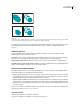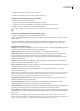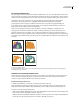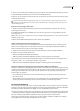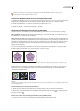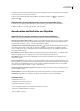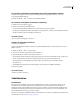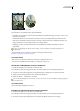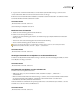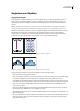Operation Manual
ILLUSTRATOR CS3
Benutzerhandbuch
229
Wenn Sie beim Erstellen von zusammengesetzten Pfaden mehr Flexibilität haben möchten, erstellen Sie eine
zusammengesetzte Form und wandeln Sie diese um.
Lochen eines Objekts mithilfe eines zusammengesetzten Pfades
1 Wählen Sie das Objekt aus, das als Loch verwendet werden soll, und positionieren Sie es so, dass es das auszuschneidende
Objekt überlappt. Wiederholen Sie diesen Schritt für zusätzliche Objekte, die Sie als Loch verwenden möchten.
2 Wählen Sie alle Objekte aus, aus denen der zusammengesetzte Pfad bestehen soll.
3 Wählen Sie „Objekt“ > „Zusammengesetzter Pfad“ > „Erstellen“.
Anwenden von Füllregeln auf zusammengesetzte Pfade
Sie können angeben, ob ein zusammengesetzter Pfad der Füllregel „Nicht-Null“ oder „Gerade-Ungerade“ unterliegt.
Füllregel Nicht-Null Ermittelt anhand mathematischer Gleichungen, ob ein Punkt innerhalb oder außerhalb einer Form
liegt. In Illustrator ist „Nicht-Null“ die Standardregel.
Füllregel Gerade-Ungerade Ermittelt anhand mathematischer Gleichungen, ob ein Punkt innerhalb oder außerhalb einer
Form liegt. Diese Regel ist leichter nachvollziehbar, weil jeder zweite Bereich in einem zusammengesetzten Pfad dieser Art
unabhängig von der Pfadrichtung ein Loch ist. In einigen Anwendungen wie Adobe Photoshop ist die Füllregel „Gerade-
Ungerade“ die Standardregel. Aus diesen Anwendungen importierte zusammengesetzte Pfade folgen demnach der
Füllregel „Gerade-Ungerade“.
Sich selbst überschneidende Pfade sind Pfade, die sich selbst überschneiden. Diesen Pfaden kann je nach gewünschtem
Resultat die Füllregel „Nicht-Null“ oder „Gerade-Ungerade“ zugewiesen werden.
Sich selbst überschneidender Pfad mit „Füllregel Nicht-Null verwenden“ (links) und mit „Füllregel Gerade-Ungerade verwenden“ (rechts)
Beim Erstellen eines zusammengesetzten Pfades mit der Füllregel „Nicht-Null“ können Sie festlegen, ob überlappende
Pfade mit Löchern oder gefüllt angezeigt werden, indem Sie im Attributebedienfeld auf eine der Schaltflächen für
„Pfadrichtung umkehren“ klicken.
Füllregeln
A. Vier kreisförmige Pfade B. Kreisförmige Pfade ausgewählt und in zusammengesetzten Pfad konvertiert C. „Pfadrichtung umkehren“ auf
innersten Pfad angewendet
Ändern der Füllregel eines zusammengesetzten Pfades
1 Wählen Sie den zusammengesetzten Pfad mit dem Auswahl-Werkzeug oder über das Ebenenbedienfeld aus.
2 Klicken Sie im Attributebedienfeld auf die Schaltfläche „Füllregel Nicht-Null verwenden“ bzw. „Füllregel Gerade-
Ungerade verwenden“ .
Ändern eines Lochs in einem zusammengesetzten Pfad in einen gefüllten Bereich
1 Vergewissern Sie sich, dass der zusammengesetzte Pfad die Füllregel „Nicht-Null“ verwendet.
BCA